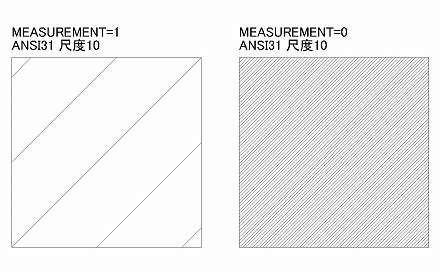オートキャド(AutoCAD)の初期設定では、目的の要素をダブルクリックすることで設定変更画面を呼び出すことが出来ます。
それを「ダブルクリック編集」と呼びますが、設定によってはその機能を使うことが出来ない場合があります。
私が好んで使っている設定も、ダブルクリック編集が出来ないようになっていますが、それは多分少数派。
通常であれば、やはりこの便利な機能を使えるようにしておいた方が良いと思います。
ということで、今回はダブルクリック編集が出来なくなる原因について色々と考えてみたいと思います。
■ダブルクリック編集が出来ない原因
実際使ってみると便利なダブルクリック編集は、オートキャド(AutoCAD)の初期設定では利用可能な状態になっています。
しかしそれが現在使えない、という場合には、いくつかの設定に原因があるのではないかと考えられます。
ひとつずつ調べていって、特にその設定にこだわりがないのなら、ダブルクリック編集が使える設定にしておくことをお勧めします。
・ダブルクリックの間隔
これはオートキャド(AutoCAD)の設定ではありませんが、OS側でダブルクリックとして認識されるクリック間隔を設定することが出来ます。
それが最速になっていたりすると、結構短い間隔でクリックをしないとダブルクリックと認識されません。
まあ実際にはあまり原因としては考えにくい設定ですが、「コントロールパネル」の「マウス」で調べられるので、一度調べておくと良いですよ。
・システム変数「PICKFIRST」
私の設定がこれに該当します。
今までかなり時間をかけて色々と説明してきたので、ここでは簡単な説明にしておきますが……
このシステム変数「PICKFIRST」を「0」にすると、ダブルクリック編集が出来なくなります。
なぜか?
と言いたいところですが、出来ないものは出来ないので、私はこの機能の存在がないものとしてオートキャド(AutoCAD)を使ってます。
・システム変数「DBLCLKEDIT」
このシステム変数は、オートキャド(AutoCAD)の機能であるダブルクリック編集を使うかどうかをコントロールします。
だから、この設定で「オフ」になっていたら、当然のようにダブルクリック編集は使えません。
具体的な設定方法はこんな感じです。
オートキャド(AutoCAD)のコマンド待ち状態で「DBLCLKEDIT」と入力して「Enter」を押します。
DBLCLKEDIT の新しい値を入力 <オン>:
そうすると上記メッセージが出るので、ここで設定したい文字を入力して「Enter」を押します。
0……ダブルクリック編集無効
1……ダブルクリック編集有効
また「0」とか「1」などの分かりにくい数値ではなく、そのまま「ON」とか「OFF」と入力することも可能。
ただしアルファベットの「O」と入力して「Enter」を押すと、「ON」なのか「OFF」なのかが分かりません。
そんな曖昧な入力をすると、オートキャド(AutoCAD)からこんな事を言われます。
正確に入力してください…
ON または OFf?
まあ確かにそうか……と思う瞬間です。
これらの原因を探っていけば、恐らくダブルクリック編集は使えるようになると思います。
便利な機能ですから、出来ればシステム変数を調整して、利用可能な状態にしておくことをお勧めします。